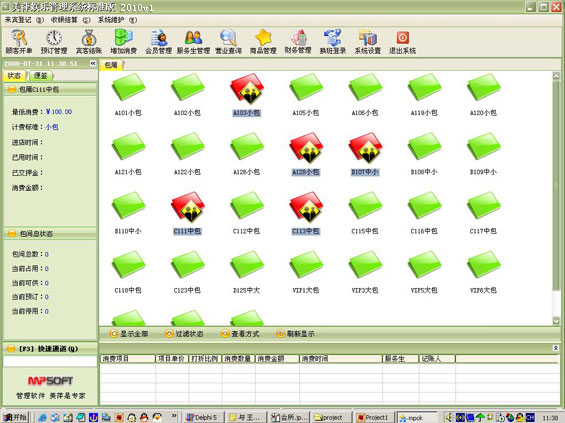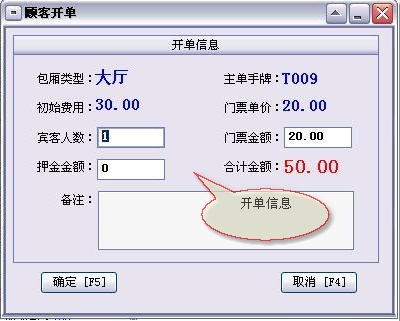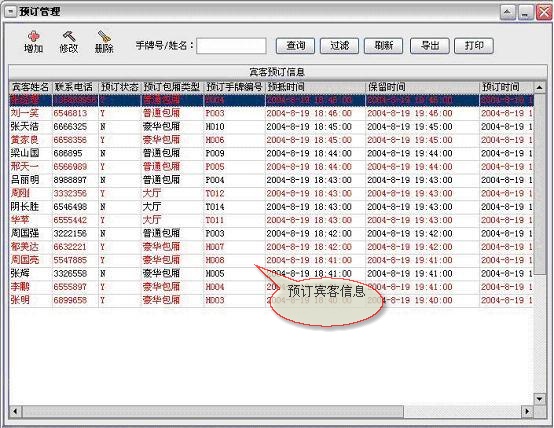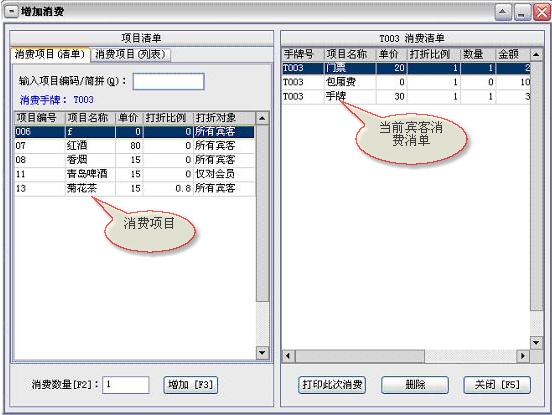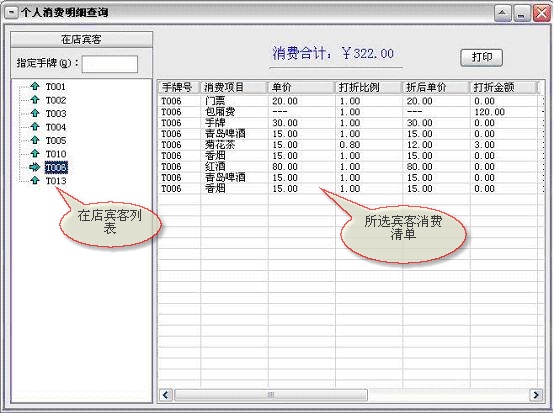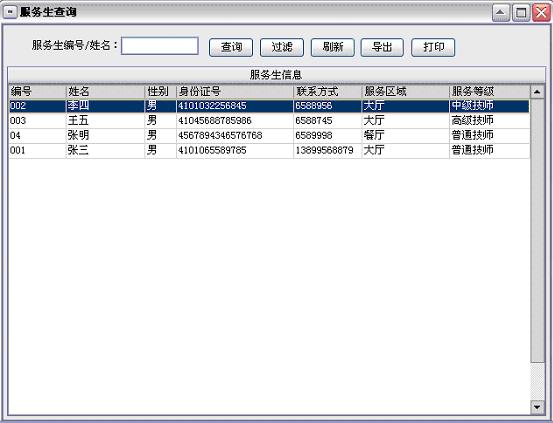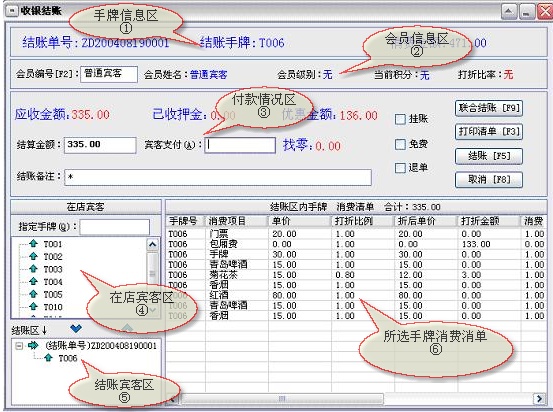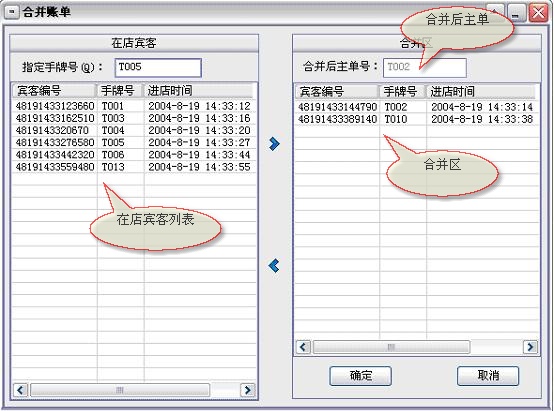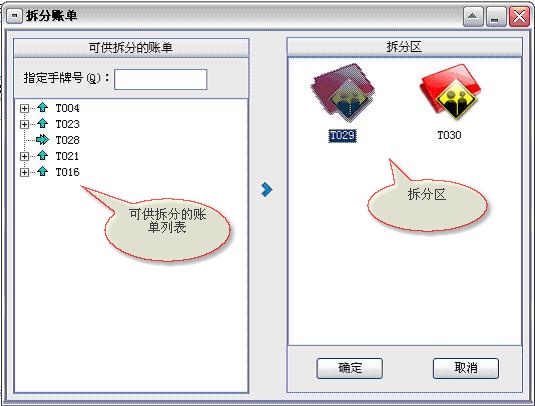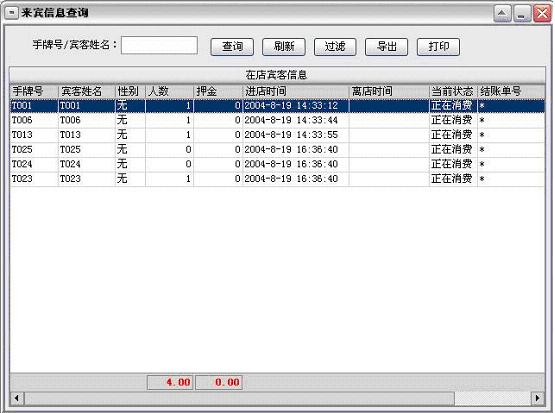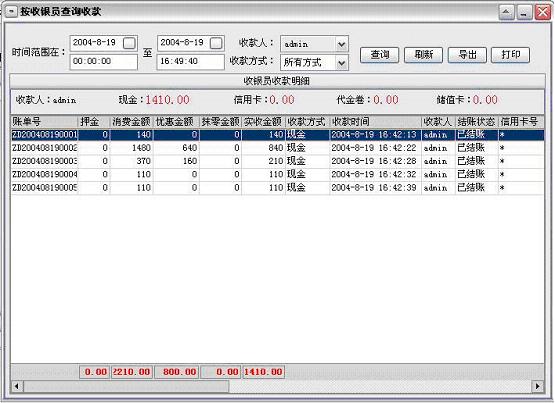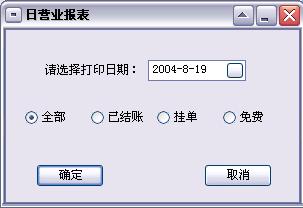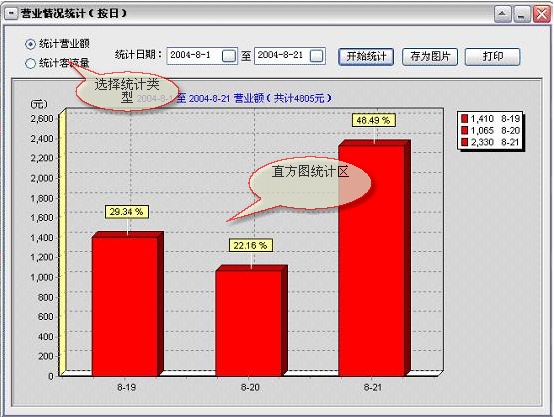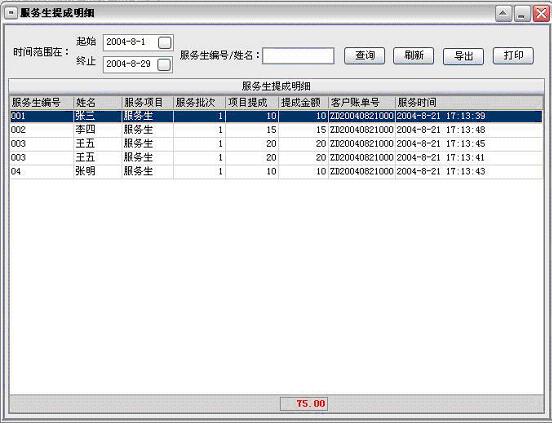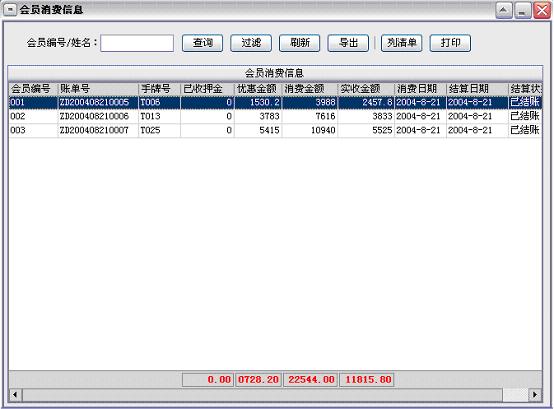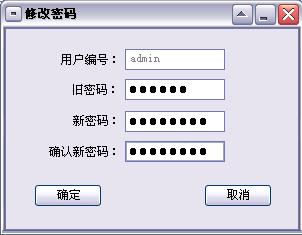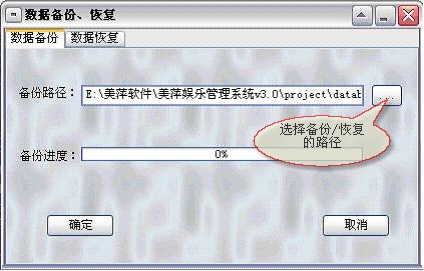美萍娱乐行业管理系统是美萍公司倾力打造的一款面向餐饮娱乐行业的管理软件,软件界面简洁优美,操作直观简单,无需专门培训即可上手使用。是娱乐行业,练歌房,KTV歌厅理想的管理软件,收银软件,收费管理软件。
非常适合做为歌厅管理系统,娱乐管理系统,量贩式KTV管理系统,恋歌房管理系统,KTV收银系统,KTV娱乐管理系统使用
10年行业软件专业经验,用户遍布 所有省份,超过4600家娱乐广场,KTV歌厅成功运营的经验.选择美萍娱乐行业管理软件是您明智的选择!
点这里下载更新版本软件
![]() 美萍网络技术有限公司是一家以软件开发、业务为主的科技型公司,成立于1999年,公司现有员工90余人,全部具有大专以上学历,公司位于国家级郑州高新区软件园内,被中华人民共和国信息产业部河南信息产业厅认定为高新软件企业,获得软件企业认证书和软件产品认证书。公司多年来致力于安全软件,行业管理软件,企业软件的开发,产品在 范围内得到了广泛的应用,其用户包括国家图书馆,首都空管局等国家大型机关,事业单位以及广大行业用户等,得到各行各业用户的一致认可和好评。
美萍网络技术有限公司是一家以软件开发、业务为主的科技型公司,成立于1999年,公司现有员工90余人,全部具有大专以上学历,公司位于国家级郑州高新区软件园内,被中华人民共和国信息产业部河南信息产业厅认定为高新软件企业,获得软件企业认证书和软件产品认证书。公司多年来致力于安全软件,行业管理软件,企业软件的开发,产品在 范围内得到了广泛的应用,其用户包括国家图书馆,首都空管局等国家大型机关,事业单位以及广大行业用户等,得到各行各业用户的一致认可和好评。
公司下设安全软件事业部,行业软件事业部,软件业务部,客户服务支持部等机构。公司的实力正在不断壮大,并且有多种新产品正在开发中,美萍公司将不断提供给广大用户更多功能强大,简单易用的软件,坚持实用为主的思路,努力开发具有 特色的安全、管理软件,为提高 信息化管理水平不断努力。
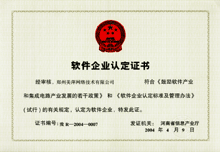 美萍公司软件企业认定证书 |
 美萍公司软件产品登记证书 |
美萍公司在河南省公安厅的网站备案证书(点击可以查询)
| 1.1、名词解释(歌厅管理软件 娱乐管理软件 歌厅管理软件 量贩式KTV管理软件 恋歌房管理软件 KTV收银软件) | |
|
包厢项目:包厢项目也可以理解为包厢的种类(例如可分为豪华包厢、普通包厢等)。具体到某个包厢类型都有其相对应的手牌,而每个手牌就具体到某一来店登记的宾客,一般把手牌提供给一个客人后,在当前客人未退出占用状态前暂时无法提供给另一个客人消费。此项目在系统设置中设置,在宾客开单时使用。 商品项目:是店方提供给宾客的并收取一定费用的项目(例如:服务项目、酒水、香烟等)。 此项目在系统设置中设置,在为宾客增加消费时使用。 计费设置:计费设置主要是提供计算收取在店宾客消费费用的方法。主要包括:(1)全场打折设置:如果启用了全场打折(会员打折比率将失效),那么在宾客结账时将根据设置好的打折比率进行打折优惠;(2)包厢计费类型:可为不同的包厢类型提供不同的计算包厢费用的方法,此设置作用于包厢项目,在设置包厢项目时如果选择某一包厢计费类型那么系统将根据此包厢计费类型中的计费方法自动计算包厢费用(前提是已设置好了相应的包厢计费类型)。此项目在系统设置中设置。 服务生设置:服务生是指能为宾客提供服务的本店员工,在此设置中可增加、修改、删除服务生信息,还可为每个服务生设置相应的服务生等级(例如:高级技师、中级技师、普通技师等)。有了服务生等级可在商品项目中为每种服务项目所对应的服务生等级设置相应的提成金额(如果有此需求),此项设置可为宾客提供服务的服务生自动计算提成金额。 会员设置:会员是本店的VIP客户、签单客户、团会客户、合约客户、其他客户的统称。可设置会员等级(例如:高级会员、中级会员、普通会员等)还可为每种会员等级设置打折比例。 操作员设置:操作员是指使用本系统的本店员工,管理员可为其分配相应的操作权限。 打印设置:打印设置可控制在宾客结账时是否为宾客打印结账清单及控制票据的打印格式。 来宾登记→顾客开单:每个客户发生消费前必须进行登记(建立客户帐),给客户安排一个包厢(手牌)等包厢项目,包厢项目必须是在“系统设置”模块中的“包厢项目”中已经设置,系统只能对已设置的包厢项目(手牌)进行登记。 来客登记→更换手牌:假如因为店内原因或客人要求,造成客人当前占用的项目必须终止提供,但客人的消费并未终结,为此,可以通过更换手牌来将客人资料及消费信息在不进行结帐操作的情况下转到另一新项目下。例如:换包厢(手牌)。 项目状态:包厢项目(手牌)的当前使用状态。例如:可供、占用、停用、预定等状态。 点单消费→增加消费:客人在消费过程中所消费的所有项目均要进行入帐处理,以便在客人离店时自动计算消费额。客人的消费明细便是在此入帐。 收银结账→宾客结帐:终结客户当前的消费活动,并进行收款及自动还原包厢项目(手牌)的占用状态为可供状态。 |
|
| 1.2、启用步骤 | |
|
第一步:安装本系统。 第二步:执行“系统维护→系统设置”菜单,设置相关项目。
|
|
| 1.3、日常运行步骤 | |
| 第 一 步、双击图标打开本系统
第 二 步、输入正确的用户名及密码进行登录 第 三 步、登记模块:来宾登记→预订管理 第 四 步、登记模块:来宾登记→顾客开单 第 五 步、点单模块:点单消费→增加消费 第 六 步、收银模块: 收银结帐→宾客结账(确认或询问客人是否是为本店会员) 第 七 步、查询模块: 查询来宾信息、收银明细、打印营业情况日、月报表、统计分析营业收入及宾流量等。 第 八 步、会员管理模块:管理会员的基本信息、消费信息。 第 九 步、维护系统→数据备份 第 十 步、维护系统→系统设置 |
|
| 1.4、日常接待业务操作步骤 | |
| 第 一 步、登记模块:来宾登记→顾客开单
第 二 步、点单模块:点单消费→增加消费 第 三 步、收银模块:收银结帐→宾客结账 |
|
系统主界面:
|
|||||||||||||||||||||||||||||||||||||
I、来宾登记
|
|||||||||||||||||||||||||||||||||||||
II、点单消费
|
|||||||||||||||||||||||||||||||||||||
III、收银结账
|
|||||||||||||||||||||||||||||||||||||
IV、营业查询
|
|||||||||||||||||||||||||||||||||||||
V、会员管理
|
|||||||||||||||||||||||||||||||||||||
VI、系统维护
|
|||||||||||||||||||||||||||||||||||||
| 注:关于系统设置中的解释见快速入门。 | |||||||||||||||||||||||||||||||||||||
| 四、技术支持 | |
| 技术支持热线: 周一至周五:9:00-18:00 传真: 电子邮件: |
|